Inventaarion tekeminen Excel-tuonnin avulla
Varastonimikkeiden inventaario on mahdollista suorittaa käyttämällä Exceliä, minkä jälkeen varastosaldot voidaan tuoda taustapalveluun Excel-muodossa.
Mene inventoitavan Varaston yleisnäkymään, ja klikkaa Vie-kuvaketta.
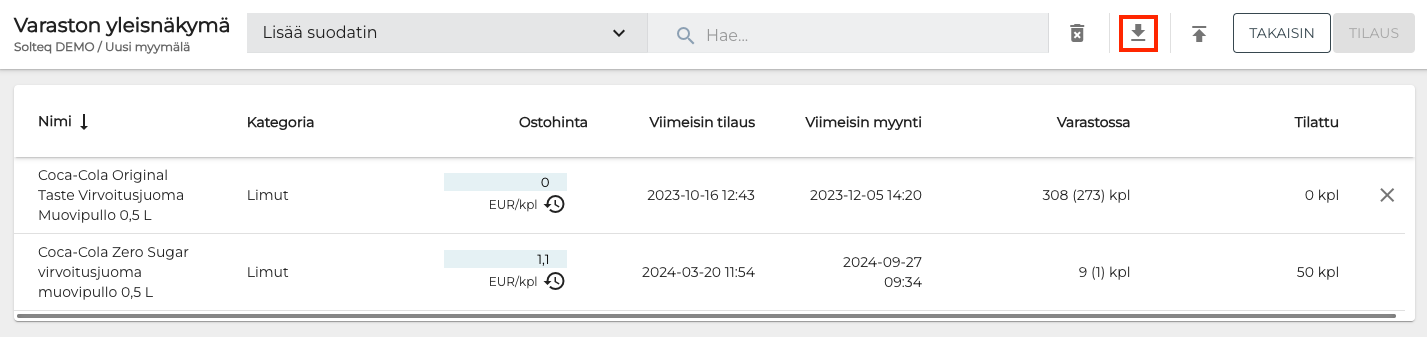
Vie-kuvake Varaston yleisnäkymässä
Avaa lataamasi Excel-tiedosto. Poista neljä ylimmäistä riviä sekä Varastonarvo yhteensä -rivi.

Poistettavat rivit
Suorita inventaario:
Varastonimikkeiden SKU:t ovat SKU-sarakkeessa.
Luo uusi sarake otsikoltaan Määrä, ja syötä siihen varastonimikkeiden inventoidut määrät varastointiyksikköinä.
Yllä mainitut sarakkeet ovat ainoat, jotka sinun tarvitsee täyttää; poista muut sarakkeet ennen kuin lataat tiedoston taustapalveluun.
Voit käyttää sarakkeissa halutessasi muitakin otsikoita, mutta yllä mainitun kahden sarakkeen järjestys pitää olla aina sama kuin alla olevassa esimerkissä.
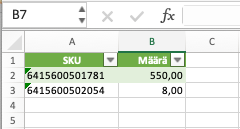
Pakolliset sarakkeet inventaario-Excel-tiedostossa
Luo inventaario taustapalvelussa: klikkaa +Lisää uusi Varaston Inventaario-näkymässä.
Syötä uuden inventaarion tiedot:
Nimi
Kommentti (vapaaehtoinen)
Alkaa: inventaarion aloituspäivämäärä
Klo: inventaarion aloitusaika
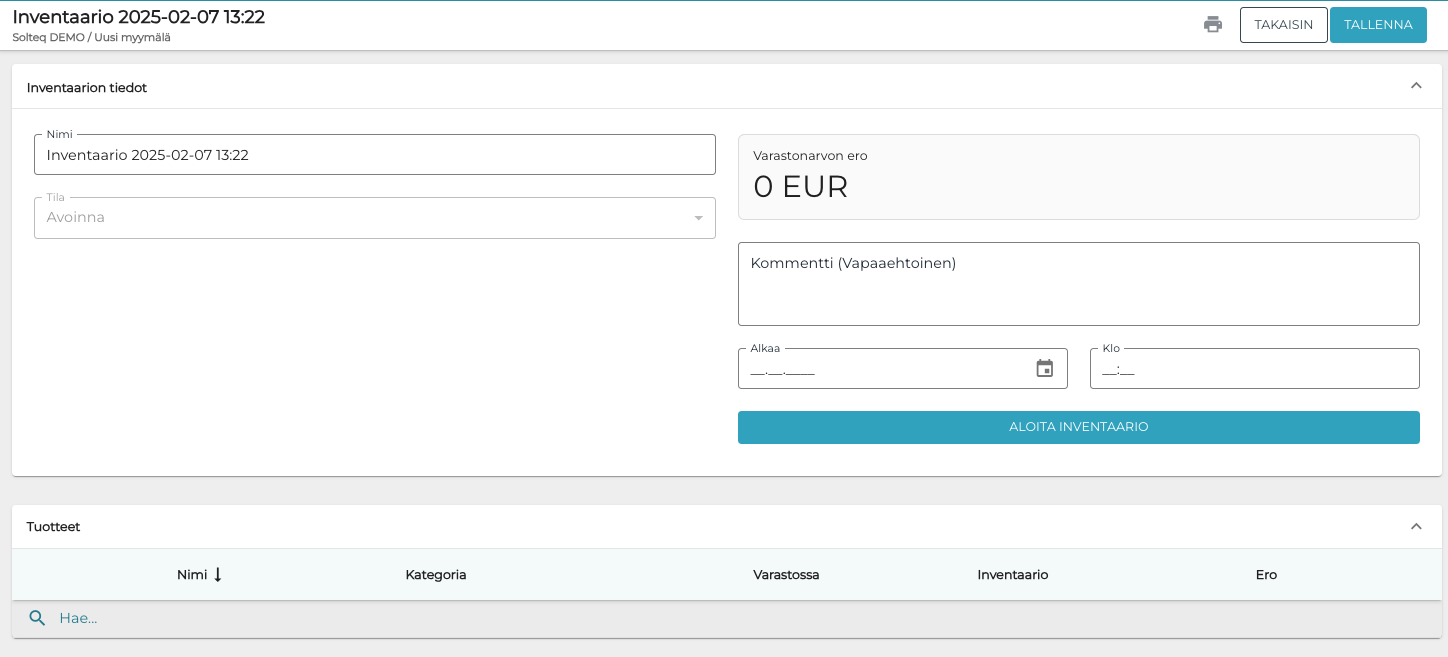
Uusi inventaario
Valitse Kaikki varastotuotteet mukaan inventaarioon. Kun lataat Excel-tiedoston taustalveluun, kaikki varastotuotteet jotka eivät ole mukana tiedostossa poistetaan inventaariosta.
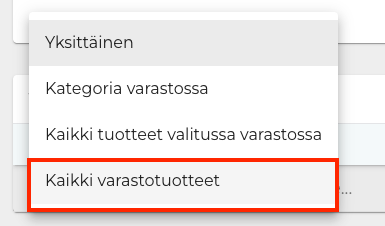
Kaikki varastotuotteet pudotusvalikossa
Kun olet syöttänyt inventaariolle tarvittavat tiedot, aloita inventaario klikkaamalla Aloita inventaario. Inventaario on nyt Käsittelyssä-tilassa.
Tuo luomasi Excel-muotoinen inventaariolista klikkaamalla Tuo tiedostosta -painiketta ja valitsemalla tiedosto klikkaamalla Tuo.
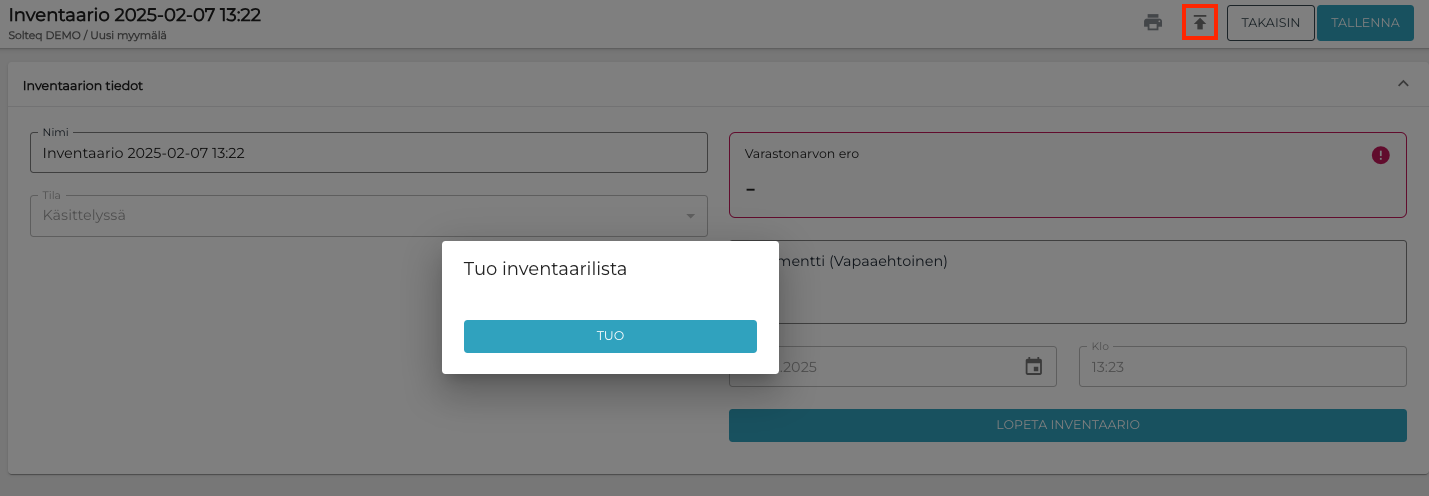
Inventaariolistan lataaminen taustapalveluu
Onnistuneen tuonnin jälkeen järjestelmä antaa tästä ilmoituksen.
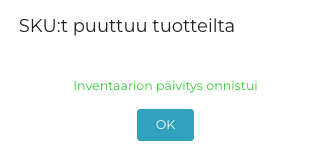
Ilmoitus tiedoston onnistuneesta tuonnista taustapalveluun
Inventoidut varastotuotteet ja niiden saldot ovat nyt päivittyneet inventaarion tietoihin.
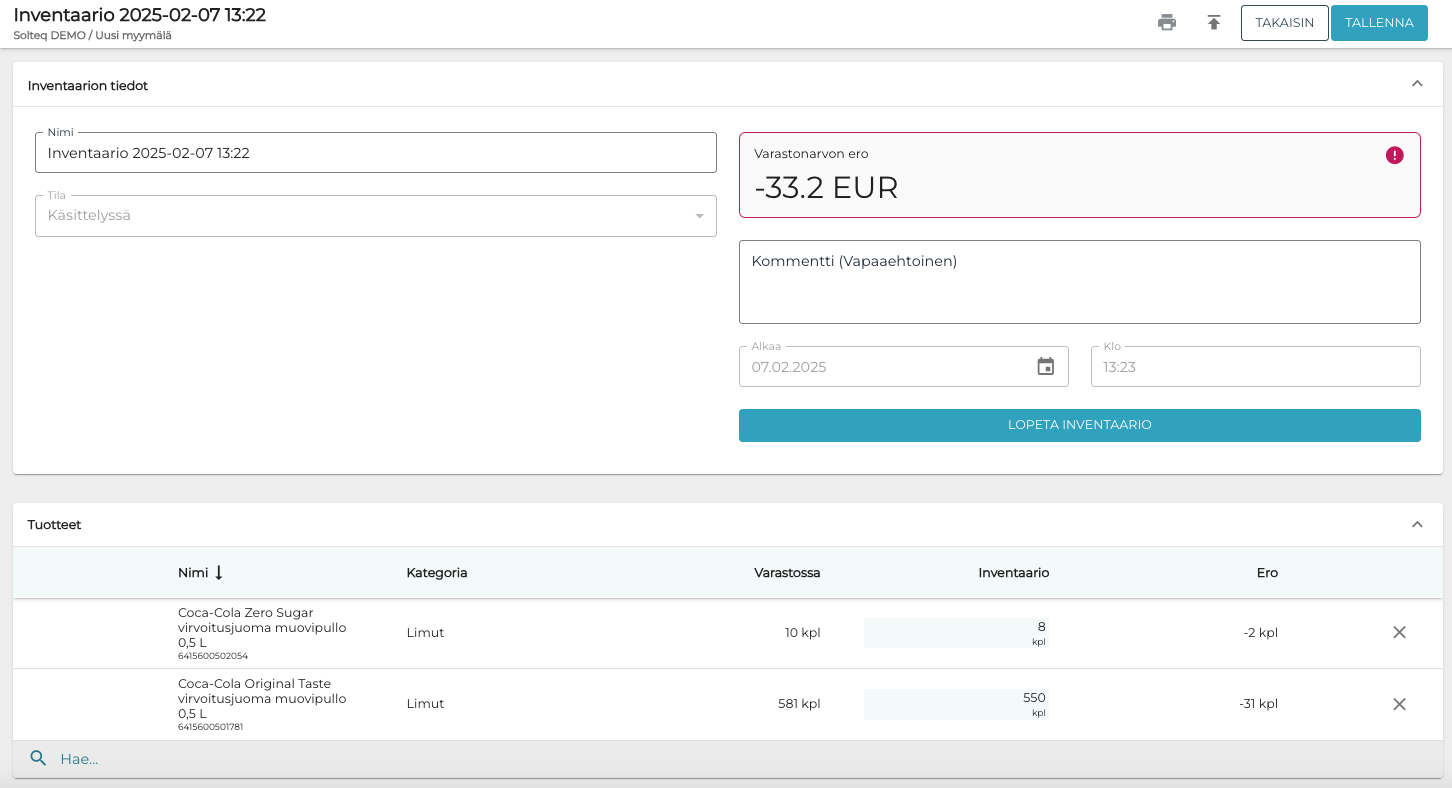
Päivitetty inventaario
Kun inventaario on valmis, klikkaa Lopeta inventaario, ja varmista lopetus klikkaamalla Päätä. Varastosaldot päivitetään, ja inventaarion tilaksi vaihtuu Valmis.
